在Word文档中,钢筋符号的输入对于工程图纸或相关文档的编制至关重要。这些符号不仅能够清晰表示钢筋的直径、数量等信息,还能提升文档的专业性和可读性。以下介绍几种在Word中打出钢筋符号的方法,帮助大家轻松应对工作需求。
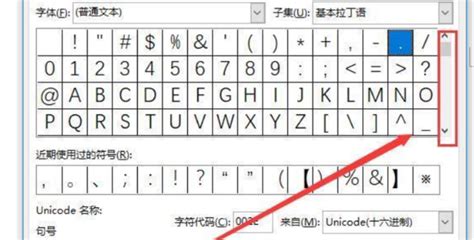
1. 打开Word文档:启动Word软件,并打开需要插入钢筋符号的文档。

2. 进入“插入”选项卡:在Word的顶部菜单栏中,找到并点击“插入”选项卡。

3. 选择“符号”按钮:在“插入”选项卡中,找到并点击“符号”按钮。在弹出的菜单中,选择“其他符号”。

4. 设置字体和字符代码:在弹出的“符号”对话框中,需要选择包含钢筋符号的字体。常见的字体有“Wingdings”、“SJQY”等。选择字体后,可以在符号列表中找到钢筋符号,或者在“字符代码”框中输入钢筋符号对应的字符代码(如一级钢为“E000”,二级钢为“E001”)。
5. 插入符号:找到所需的钢筋符号后,点击“插入”按钮。符号将被插入到文档中的光标位置。
6. 关闭对话框:插入完成后,点击“关闭”按钮,退出“符号”对话框。
1. 确保小键盘开启:使用快捷键插入钢筋符号时,需要确保键盘上的小键盘处于开启状态。
2. 设置光标位置:将光标移动到需要插入钢筋符号的位置。
3. 输入快捷键:一级钢的快捷键是按住Alt键,同时在小键盘上输入数字“0243”,然后松开Alt键。二级钢的快捷键是按住Alt键,同时在小键盘上输入数字“0244”,然后松开Alt键。
4. 符号插入:松开Alt键后,钢筋符号将自动插入到光标位置。
1. 切换到输入法:以搜狗输入法为例,首先切换到搜狗输入法。
2. 打开符号大全:右键点击输入法图标,在弹出的菜单中选择“表情&符号”->“符号大全”。
3. 查找钢筋符号:在符号大全窗口中,找到“特殊符号”或“数学/单位”类别。这些类别中可能包含所需的钢筋符号。
4. 选择并插入符号:找到钢筋符号后,点击即可将其插入到文档中。
1. 搜索钢筋符号:打开网页浏览器,使用搜索引擎搜索“钢筋符号”。
2. 复制符号:在搜索结果中找到所需的钢筋符号,右键点击该符号并选择“复制”。
3. 粘贴符号:回到Word文档中,将光标移动到需要插入钢筋符号的位置,右键点击并选择“粘贴”。
1. 字体支持:确保使用的字体支持钢筋符号。如果当前字体不支持,可以尝试更换为“Wingdings”、“SJQY”等其他包含钢筋符号的字体。
2. 小键盘状态:使用快捷键插入符号时,请确保小键盘处于开启状态。如果小键盘关闭,快捷键将无法正常工作。
3. 输入法兼容性:不同的输入法软件可能具有不同的符号插入方式。如果某种输入法无法找到钢筋符号,可以尝试切换到其他输入法进行查找。
4. 字符代码准确性:在“符号”对话框中插入符号时,请确保输入的字符代码准确无误。错误的字符代码可能导致无法找到所需的符号。
5. 复制粘贴限制:从网上复制粘贴钢筋符号时,请确保复制的符号与所需符号一致。此外,某些文档可能对粘贴的符号有限制,导致粘贴后符号显示异常。
6. 软件版本差异:不同版本的Word软件可能在界面和功能上存在差异。如果遇到操作问题,请参考所使用Word版本的官方文档或在线帮助资源。
7. 无法插入符号的解决方法:如果以上方法均无法插入钢筋符号,可以尝试以下解决步骤:
从网上下载相关的字体文件,并安装到系统中。安装后,重新启动Word,尝试再次插入钢筋符号。
检查Word的设置,确保没有禁用或限制符号的插入。
如果问题依旧存在,可以考虑更新Word软件到最新版本,或者联系软件供应商寻求技术支持。
通过以上方法,可以轻松在Word文档中插入所需的钢筋符号。无论是通过“插入”选项卡、快捷键、输入法还是复制粘贴的方式,都能满足不同场景下的需求。希望这些方法能够帮助大家更加高效地完成工程图纸或相关文档的编制工作。
142.21M懂少软件库
41.37Mgmail手机版
42.30Mkazumi动漫正版
6.10M疯狂美食做饭游戏
34.63M传说TV安卓版
31.04Mgoda漫画官方版
102.02M挖耳朵清洁模拟
227.25Mallo维语聊天交友
86.99M放置与召唤无限代金券版
23.32M幻影wifi9.0免费版
本站所有软件来自互联网,版权归原著所有。如有侵权,敬请来信告知 ,我们将及时删除。 琼ICP备2023003481号-5